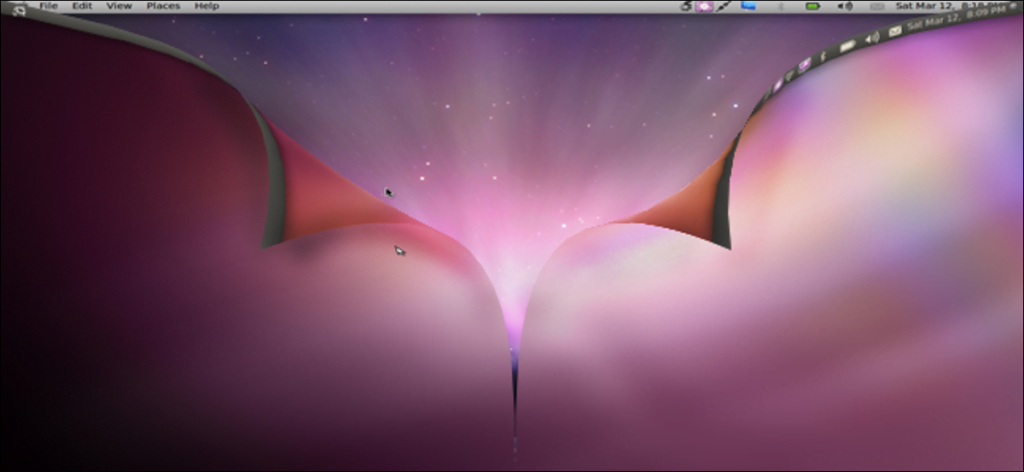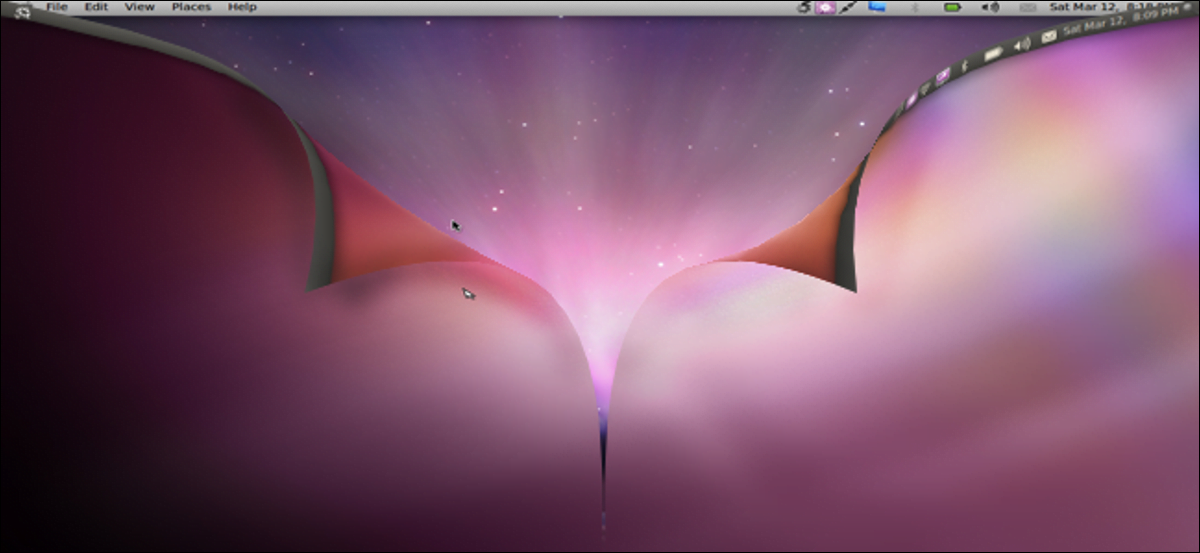
Ya le mostramos cómo personalizar su instalación de Ubuntu y hacer que se vea como Windows 7, y ahora volvemos para mostrarle cómo convertir Linux en un Mac OS X similar en solo unos minutos.
Para hacer esto, usaremos Macbuntu, un programa de código abierto diseñado para transformar el tema de Linux en un entorno Mac OS X. Aunque Macbuntu está dedicado al sistema operativo Linux Ubuntu, podría usarse en otros sistemas operativos. Debian / GTK operaciones basadas.
Instalación de Macbuntu
Primero, obtenga una copia de la página del proyecto de SourceForge. Una vez descargado, haga clic derecho en el archivo y presione Extraer aquí.
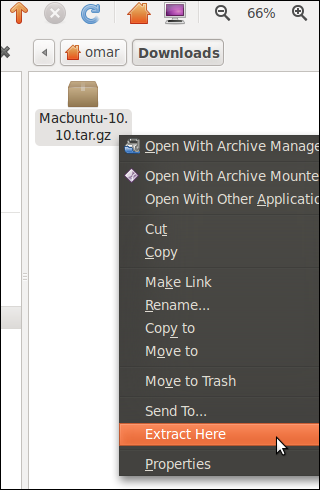
Una vez extraído, abra la carpeta extraída. Encontrará un archivo llamado «Install.sh». Lo has adivinado, este es el script de instalación. Ahora haga doble clic en él y elija Ejecutar en Terminal.
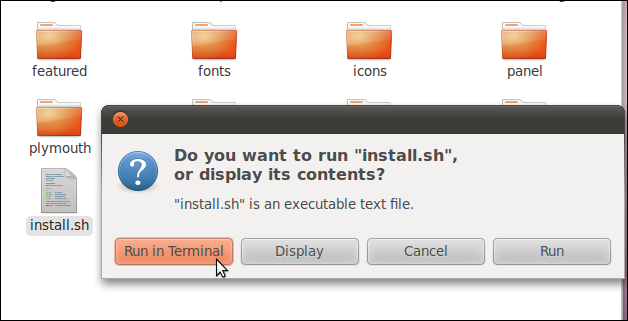
Ahora debería aparecer una ventana de terminal que se parece a esto:
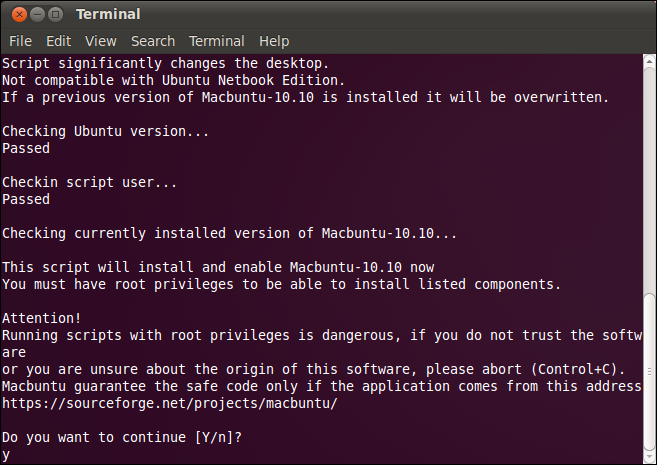
No hay nada de interés aquí, así que solo presionaremos y y presionaremos Enter. Luego, la instalación comenzará con algunas preguntas que deberá responder.
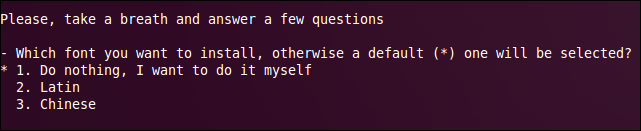
Puede elegir la respuesta que desee o, si no sabe qué hacer, simplemente presione Entrar sin letras para elegir la opción predeterminada. Durante la instalación, puede ser necesario descargar algunos paquetes de Internet, así que elija sí cuando se le solicite. Ahora que la instalación está completa, se le ofrecerá descargar temas de Mac OS X para FireFox, Thunderbird y Chrome. Si lo desea, puede elegir sí y se abrirá la ventana del navegador indicándole dónde descargarlos. Los enlaces a los temas se proporcionan al final de este artículo. Tu Ubuntu ya debería haber comenzado a parecerse un poco a Mac. Lo último que debe hacer es reiniciar. Se le pedirá que reinicie, así que elija sí.
Después de reiniciar, encontrará que su caja de Ubuntu es casi idéntica a Mac OSX. La pantalla de inicio ha cambiado, la pantalla de inicio de sesión, el escritorio, los paneles, los iconos, la base inferior e incluso el cursor del ratón han cambiado. Diviértete con tu nuevo Mac OSX. Siempre puedes usar uno diferente sin desinstalar Macbuntu. Haga clic derecho en su escritorio, haga clic en cambiar el fondo del escritorio desde el menú contextual, aparecerá una ventana, elija la pestaña de temas y cambie el tema.
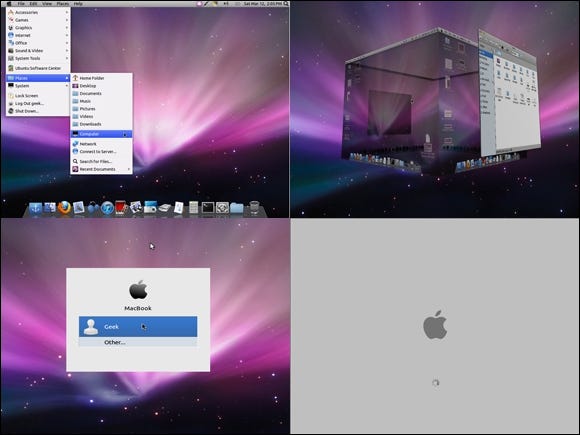
Desinstalar Macbuntu
Si no le gusta Macbuntu o siente que ya no lo quiere, puede restablecer su Ubuntu a su estado predeterminado. En el archivo que descargó y extrajo, está el archivo «uninstall.sh», haga doble clic en él y elija Ejecutar en la terminal. Continúe con las instrucciones en la ventana del terminal para completar la desinstalación.